Instalar y configurar el servidor web Apache2
Apache2 por defecto instala el servidor web en la carpeta /var/www. Todas las páginas y documentos que se encuentren dentro de dicha carpeta, serán accesibles desde internet.
Web de la organización, empresa, escuela, asociación etc..
Dentro de la carpeta /var/www crearemos la página web de nuestra organización, empresa, escuela, asociación , etc..
El acceso a dicha web seria usando la dirección IP con la siguiente estructura: http://ip-del-servidor o bien utilizando el nombre del mismo si le hemos dado de alta en el servidor DNS, la estructura es la siguiente: http://nombre-del-servidor
- La página web de la empresa, organización, etc.. se almacenará en la carpeta /var/www
- Las páginas web de los usuarios se almacenarán en la carpeta /home de cada usuario
- Las páginas web de los distintos departamentos, crearemos nuevos usuarios con el nombre del departamento, y se almacenarán en la carpeta /home de cada departamento
Web para cada usuario/departamento
Cada usuario/departamento que necesite de espacio web, se almacenará dentro de su carpeta home en una carpeta personalizada generalmente la llamaremos www o web, pero puede usar cualquier otro nombre, como veremos mas adelante. Si dicha carpeta no existe, el propio usuario/departamento tendrá que crearla y copiar dentro de ella su página web.
Para
acceder desde la intranet a la página de un usuario/departamento, previamente le habremos dado de alta en el servidor dns de la organización, empresa, etc.. usando la siguiente estructura: www.domino.loquesea
Instalación desde Synaptic
Como siempre hacemos en este blog y con la ayuda del programa synaptic, instalamos el siguiente paquete y todas sus dependencias: apache2
# apt-get install apache2
Instalación desde Webmin
Podemos instalar el servidor Apache2 desde el propio webmin, para ello entramos en webmin desde el navegador web iceweasel (https://localhost:1000) nos dirigimos al apartado Servidores, podemos observar como no aparece el modulo Apache, lo que significa que no se encuentra instalado.
Acto seguido, lo siguiente que hacemos es buscar el modulo apache. Tal como muestra la siguiente imagen.
nos devuelve el siguiente listado con el módulo, los comandos, etc.... hacemos clic en la primera opción Servidor de Apache (tal como muestra la flecha en la siguiente imagen)
Al hacer clic en Servidor de Apache, nos informa que el modulo no esta instalado. En el segundo párrafo no dice que pulsemos en el enlace Pulse aquí para que webmin lo instale
Pulsamos para que webmin instale el servidor Apache y vemos el proceso de instalación.
Y una vez instalado el servidor Apache desde webmin refrescaremos los módulos, y nos dirigiremos al apartado de servidores, y vemos como aparece la modulo Servidor web Apache.
Pulsamos en el modulo Servidor web Apache, y nos aparecen las opciones de configuración del servidor.
.
=========================================================================
Servidor DNS BIND y las zonas maestras creadas para el servidor web Apache.
Lo primero que hemos de realizar es configurar en el servidor, el servicio dns bind, para poder nombrar a los equipos con nombres en lugar de los números ip.
En este manual NO vamos a realizar la configuración del servidor dns bind, para eso ya tenemos este otro manual, (clic aquí). Se supone que ya lo tenemos instalado y configurado.
Vamos a comprobar que ya tenemos configurado el servidor dns bind con las tres Zonas Maestras que hemos creado para la organización, empresa, escuela, etc...
En este manual hemos usado las siguientes zonas: mired.es, miredlocal.org, usuariodebian.com
En este manual hemos usado las siguientes zonas: mired.es, miredlocal.org, usuariodebian.com
Crear Host virtuales
Nuevamente en el Servidor Web Apache, nos dirigimos al apartado Create Virtual Host
Rellenamos los campos siguientes:
- Raíz para Documentos, introducimos la ruta donde vamos a almacenar las paginas web. (en este manual hemos usado la siguiente ruta: /home/diego/www)
- Nombre del Servidor, introducimos el nombre del dominio dado previamente de alta en el servidor dns bind. (en este manual hemos usado el nombre: www.miredlocal.org)
- El resto de campos los dejamos por defecto.
- Pulsamos en Crear Ahora, para guardar la configuración.
Nuevamente en el Servidor Web Apache, nos dirigimos al apartado Create Virtual Host
Rellenamos los campos siguientes:
- Raíz para Documentos, introducimos la ruta donde vamos a almacenar las paginas web. (en este manual hemos usado la siguiente ruta: /home/diego/www)
- Nombre del Servidor, introducimos el nombre del dominio dado previamente de alta en el servidor dns bind. (en este manual hemos usado el nombre: www.miredlocal.org)
- El resto de campos los dejamos por defecto.
- Pulsamos en Crear Ahora, para guardar la configuración.
Observamos como se a añadido el nuevo host virtual que hemos creado, y un resumen de los datos de configuración
Ahora vemos como en dicha carpeta, ya se encuentra una pagina web.
NOTA: para que aparezca la web nada mas introducir en el navegador la dirección dada de alta (www.miredlocal.org), hemos de crear la pagina principal por defecto con el nombre index.html
En este manual hemos creado dos host virtuales mas (www.mired.es y www.usuariodebian.com), a continuación repetimos el proceso anterior dos veces mas.
Una vez que hayamos finalizado la creación de todos y cada uno de los host virtuales, tenemos que aplicar y arrancar el servidor web, en el caso que el servidor ya estuviese arrancado, solo tendríamos que aplicar los cambios.
Para comprobar el buen funcionamiento, abrimos el navegador e introducimos cada una de las direcciones dada de alta en el servidor para comprobar el buen funcionamiento.
OBSERVACION: en algunos navegadores es necesario borrar la cache del navegador antes de realizar la comprobación, para que no de fallos.
Videotutoriales
Nota: Los vídeotutoriales son totalmente ajenos a este blog, son enlaces correspondientes a youtube, screencast, vimeo, etc...
.
..
Ahora vemos como en dicha carpeta, ya se encuentra una pagina web.
NOTA: para que aparezca la web nada mas introducir en el navegador la dirección dada de alta (www.miredlocal.org), hemos de crear la pagina principal por defecto con el nombre index.html
En este manual hemos creado dos host virtuales mas (www.mired.es y www.usuariodebian.com), a continuación repetimos el proceso anterior dos veces mas.
Una vez que hayamos finalizado la creación de todos y cada uno de los host virtuales, tenemos que aplicar y arrancar el servidor web, en el caso que el servidor ya estuviese arrancado, solo tendríamos que aplicar los cambios.
Para comprobar el buen funcionamiento, abrimos el navegador e introducimos cada una de las direcciones dada de alta en el servidor para comprobar el buen funcionamiento.
OBSERVACION: en algunos navegadores es necesario borrar la cache del navegador antes de realizar la comprobación, para que no de fallos.
Videotutoriales
Nota: Los vídeotutoriales son totalmente ajenos a este blog, son enlaces correspondientes a youtube, screencast, vimeo, etc...
.
..
















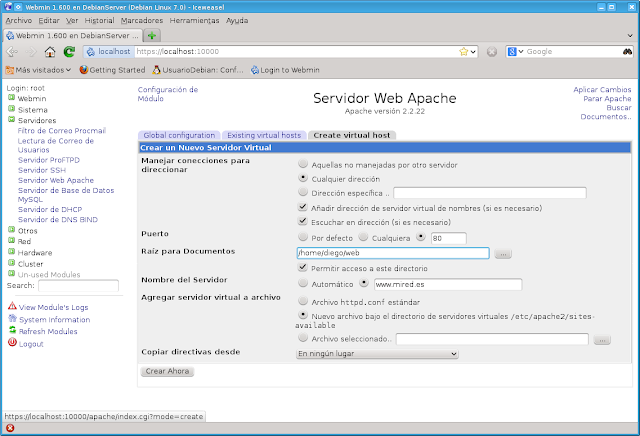




























No hay comentarios:
Publicar un comentario